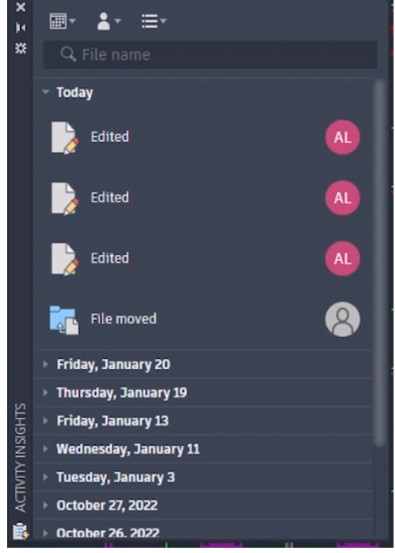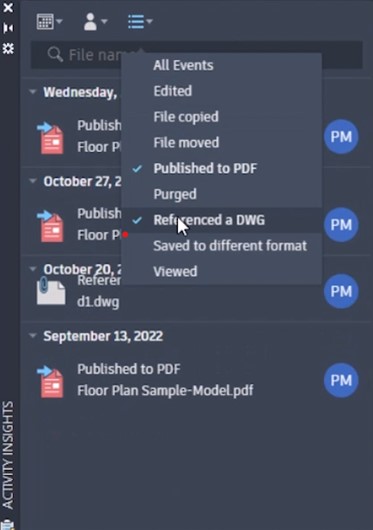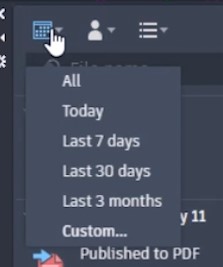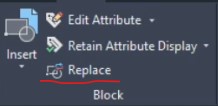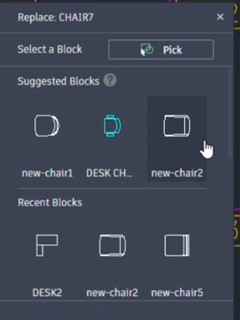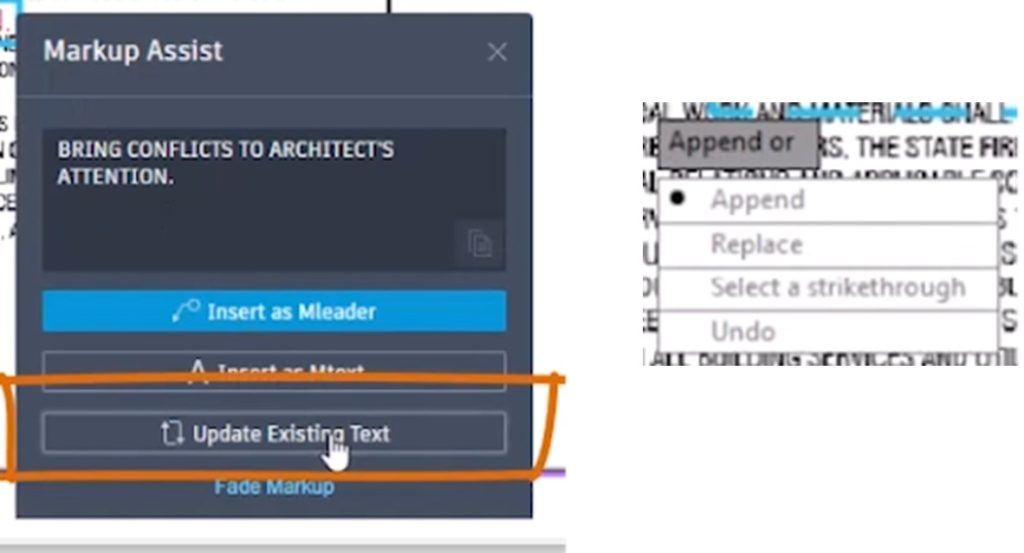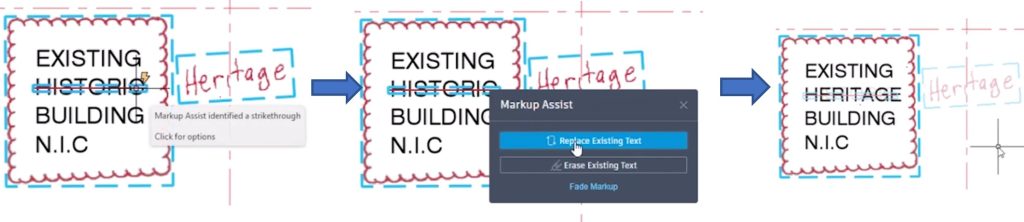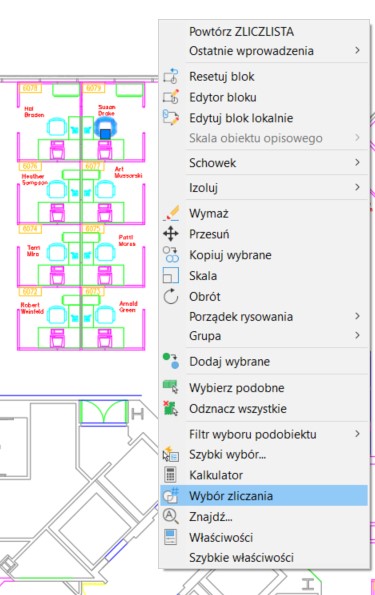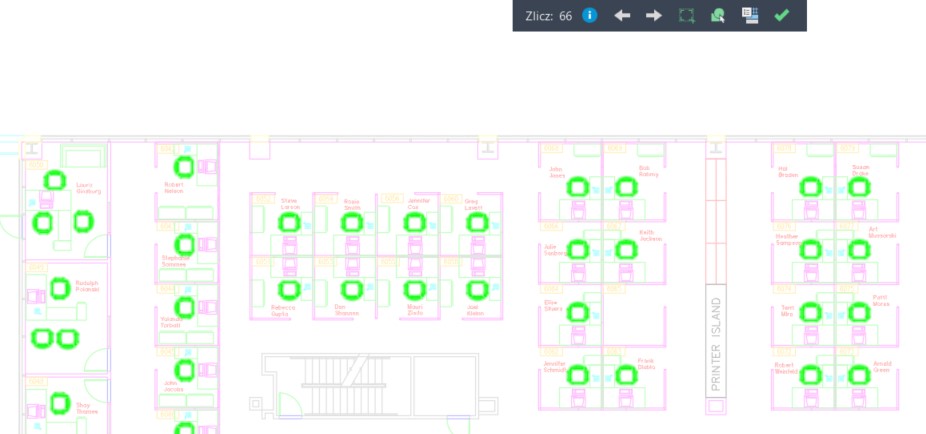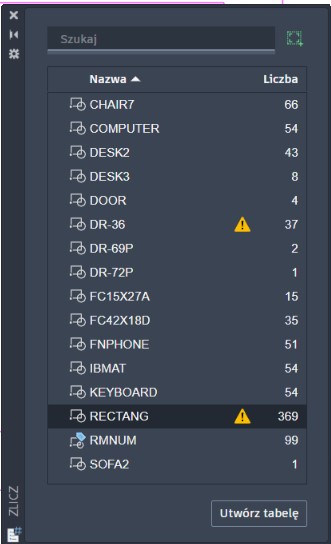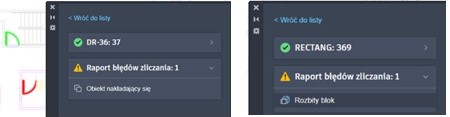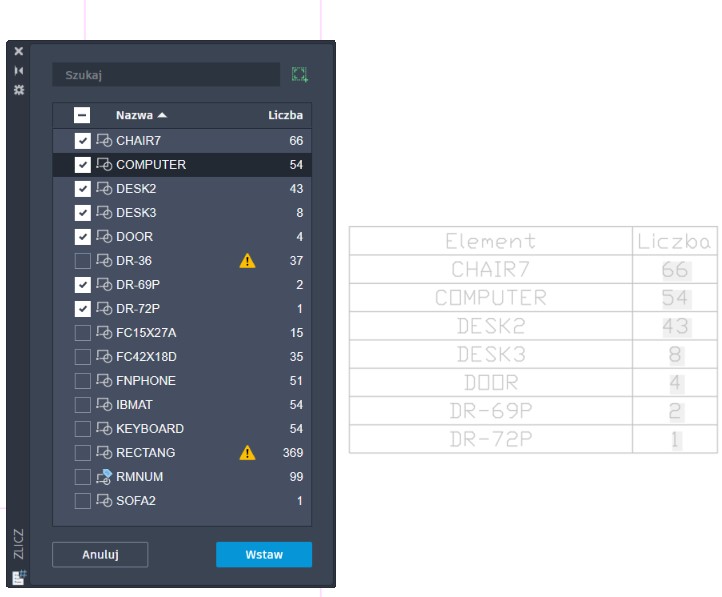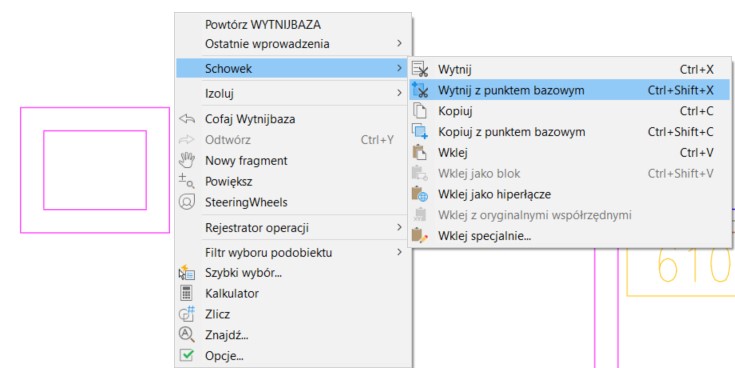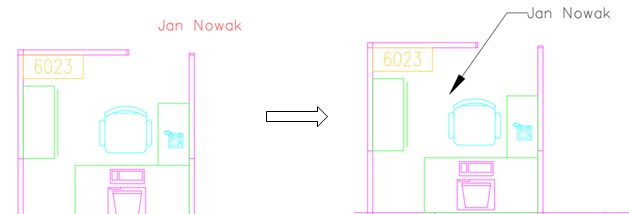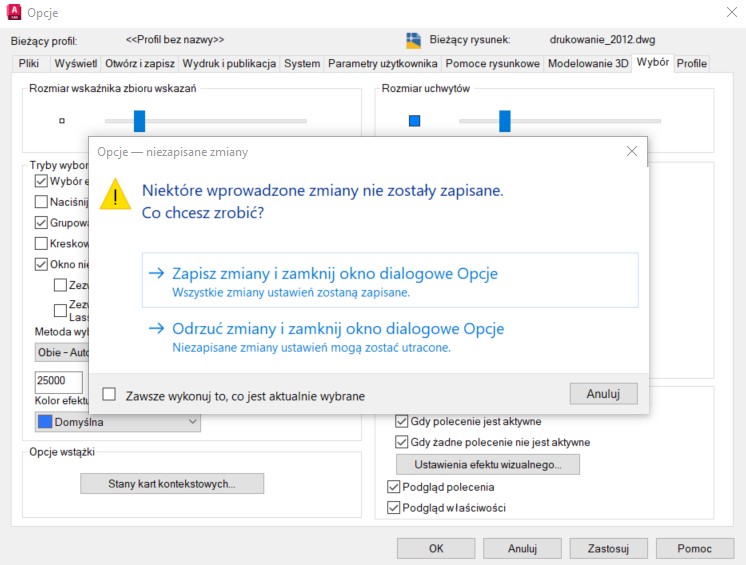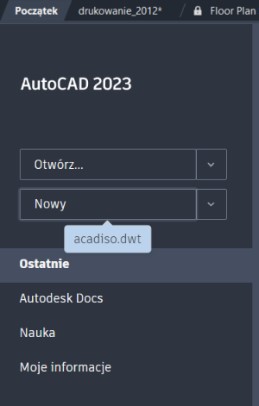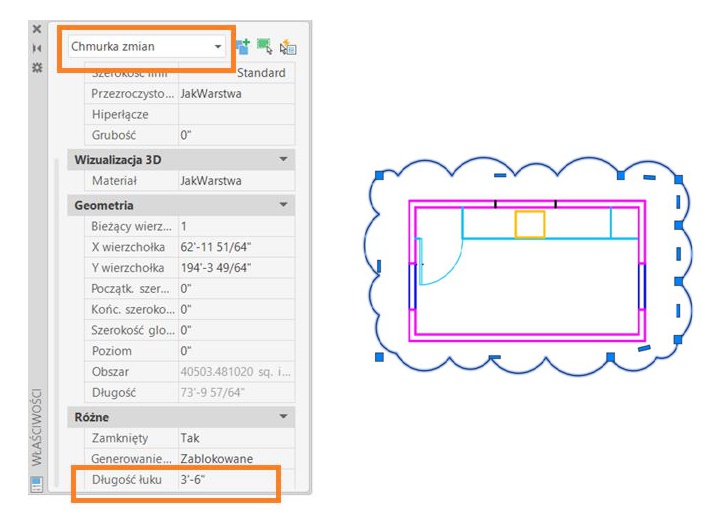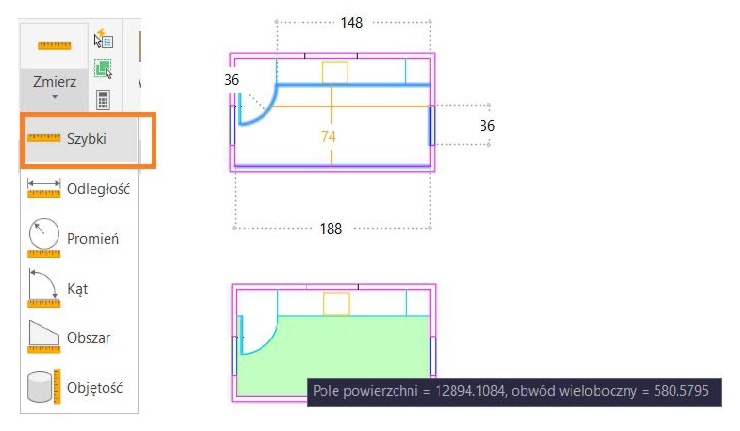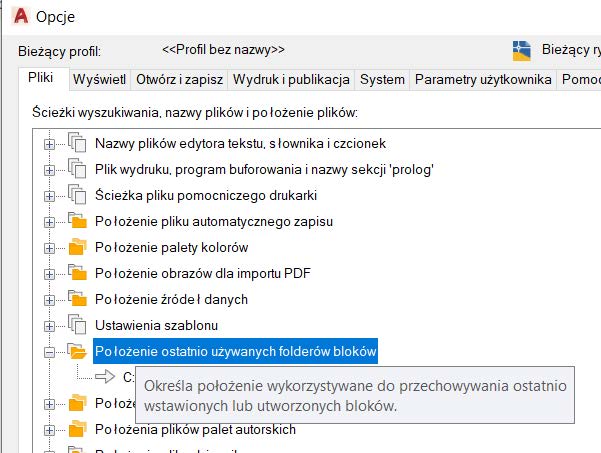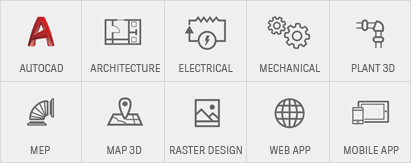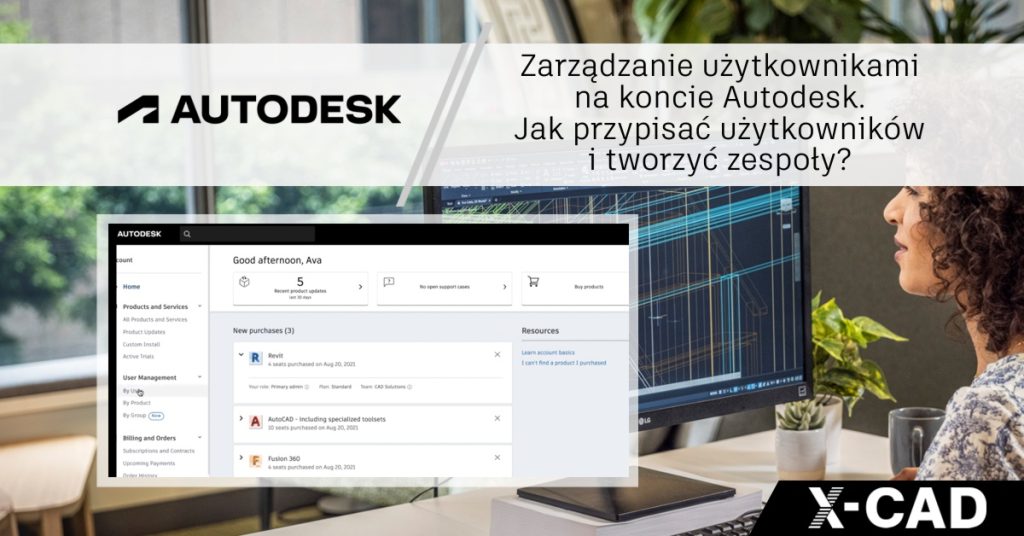AUTOCAD – INCLUDING SPECIALIZED TOOLSETS (AutoCAD 2026)
Połączone pliki pomocnicze – nowość w AutoCAD 2026
Pliki pomocnicze są teraz połączone, co oznacza, że wszystkie rysunki i wszyscy współpracownicy w projekcie usługi Autodesk Docs mogą współdzielić
Co to są połączone pliki pomocnicze?
Połączone pliki pomocnicze umożliwiają programowi AutoCAD lokalizowanie zależności, takich jak czcionki, style wydruku, szablony i inne pliki pomocnicze, na podstawie konfiguracji zdefiniowanej dla projektu usługi Autodesk Docs. Połączone pliki pomocnicze są zależne od projektu i połączone z projektem usługi Autodesk Docs, do którego należą. Program AutoCAD znajduje niezbędne pliki pomocnicze dla rysunków w projekcie w usłudze Autodesk Docs bez konieczności konfiguracji pod kątem każdej instalacji programu AutoCAD.
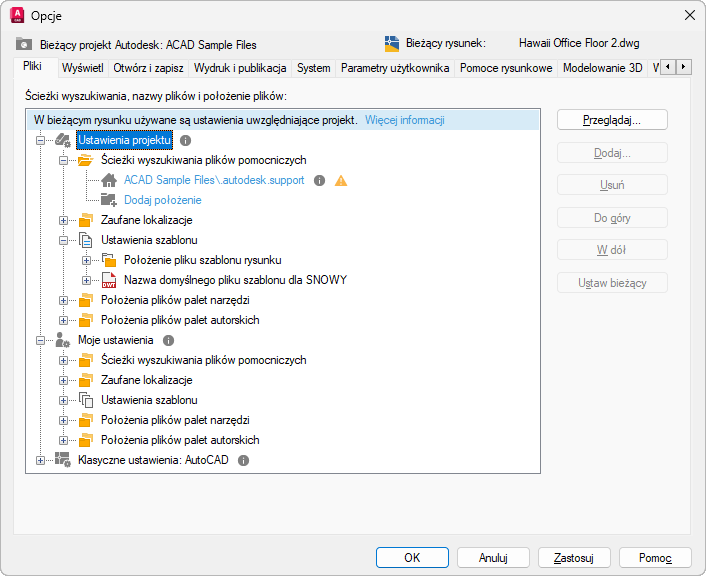
Podczas konfigurowania plików pomocniczych dla projektu usługi Autodesk Docs program AutoCAD tworzy folder o nazwie .autodesk.support. Program AutoCAD przeszukuje folder .autodesk.support (i jego podfoldery) jako punkt wyjścia w projekcie Autodesk Docs w celu znalezienia wymaganych plików pomocniczych. Można to dodatkowo rozszerzyć, dodając inne lokalizacje plików pomocniczych w wielu projektach. W razie potrzeby można również dodać spersonalizowane lokalizacje i ustawienia.
Środowisko wdrożeniowe
W przypadku otwierania rysunku przechowywanego w projekcie usługi Autodesk Docs, który nie został skonfigurowany pod kątem plików pomocniczych uwzględniających projekt, można skonfigurować ten projekt.
Aby skonfigurować pliki pomocnicze uwzględniające projekt, wyświetl okno dialogowe Opcje i kliknij kartę Pliki > Konfiguracja.
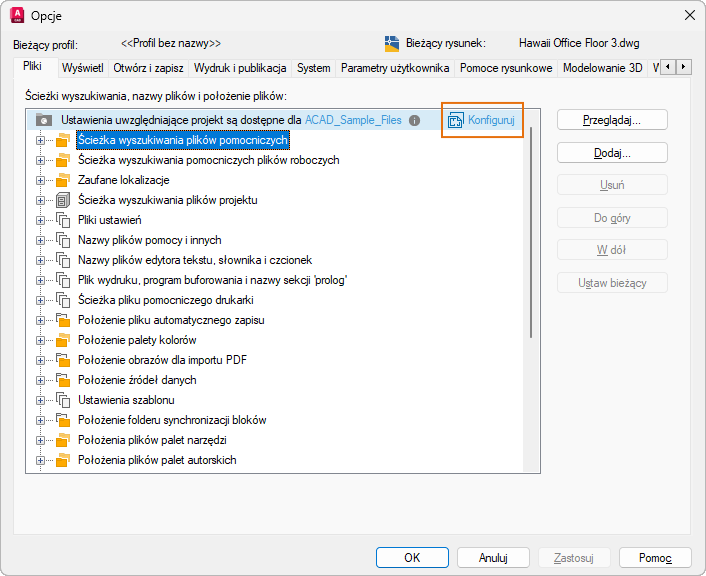
Szablony rysunków NOWY i SNOWY
Podczas tworzenia nowego rysunku program AutoCAD korzysta z lokalizacji szablonu rysunku określonej w ustawieniach projektu, z którym ostatnio pracowano. Program AutoCAD używa położenia szablonu rysunku z profilu użytkownika, jeśli użytkownik ostatnio pracował z rysunkiem, którego nie skonfigurowano do obsługi plików pomocniczych uwzględniających projekt. Ulepszono również wyszukiwanie plików pomocniczych we wszystkich określonych ścieżkach wyszukiwania plików pomocniczych w projekcie.
Otwieranie rysunków z tego samego projektu usługi Autodesk Docs powoduje znalezienie i dołączenie plików pomocniczych bez dodatkowej konfiguracji.
Nowe zmienne systemowe
PROJECTAWARE — informuje użytkownika/dewelopera o stanie ścieżki projektu bieżącego rysunku.
Spostrzeżenia dotyczące aktywności – nowość w wersji 2026
Nowe spostrzeżenie „Co się zmieniło” zawiera przegląd zmian wprowadzonych między zapisanymi aktywnościami, umożliwiając efektywne kontynuowanie pracy.
Przedstawiamy spostrzeżenie – Co się zmieniło?
Po kliknięciu kafelka zapisanej aktywności na palecie Spostrzeżenia dotyczące aktywności zobaczysz teraz spostrzeżenie Co się zmieniło w panelu właściwości aktywności.
To spostrzeżenie zawiera ogólne podsumowanie zmian wprowadzonych podczas każdej sesji edycji. Dzięki temu dowiesz się, co wydarzyło się od ostatniego czasu pracy nad rysunkiem. Pozwoli Ci to kontynuować pracę od miejsca, w którym została przerwana.
Spostrzeżenie Co się zmieniło jest powiązane z rysunkiem, a nie z poszczególnymi użytkownikami, dzięki czemu wszyscy współpracownicy pracujący nad rysunkiem w programie AutoCAD mogą tworzyć i wyświetlać te same spostrzeżenia.
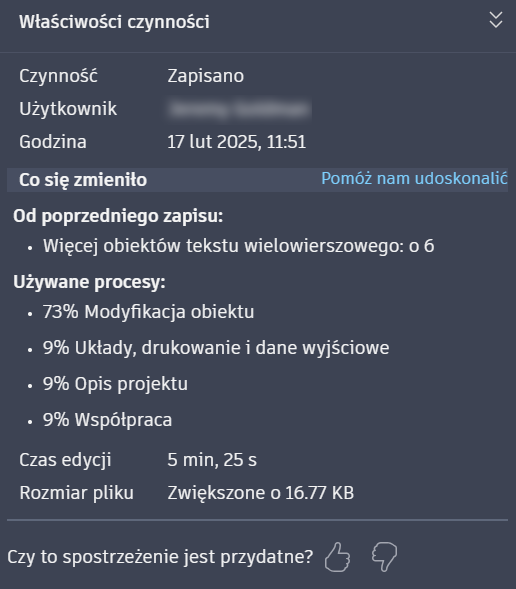
Ogólnie rzecz biorąc, każde spostrzeżenie Co się zmieniło zawiera następujące elementy:
- Lista zmian dla określonych obiektów
- Podział procesu roboczego na podstawie wykonania poleceń
- Czas edycji, jaki upłynął
- Zmiany rozmiaru pliku
Każde spostrzeżenie zawiera opcję przekazania opinii za pomocą kciuka w górę lub w dół, co pozwala ocenić jego przydatność. Ponadto możesz przekazać bardziej szczegółową opinię za pomocą łącza „Pomóż nam ulepszyć” w nagłówku funkcji Co się zmieniło.
Mamy nadzieję, że ten nowy dodatek do funkcji Spostrzeżenia dotyczące aktywności usprawni współpracę i proces roboczy.
Wymagania techniczne
- Aby otrzymać informacje Co się zmieniło, użytkownik musi mieć połączenie z Internetem.
- Spostrzeżenie Co się zmieniło jest obecnie dostępne tylko w programie AutoCAD. Oznacza to, że w tym spostrzeżeniu nie będą odzwierciedlane zmiany wprowadzone na rysunku w innych produktach AutoCAD.
- Ponadto spostrzeżenie Co się zmieniło jest przekazywane tylko dla rysunków przechowywanych lokalnie, w sieci LAN lub w usłudze Autodesk Docs. Rysunki przechowywane u obsługiwanych dostawców usług przechowywania w chmurze, takich jak Dysk Google, OneDrive, Box i Dropbox, nie otrzymują tego spostrzeżenia.
Wyszukiwanie i filtrowanie
Uprościliśmy paski wyszukiwania i filtrowania, aby ułatwić użytkowanie. Teraz możesz filtrować aktywności według czasu, użytkowników i określonych aktywności za pomocą jednego przycisku.
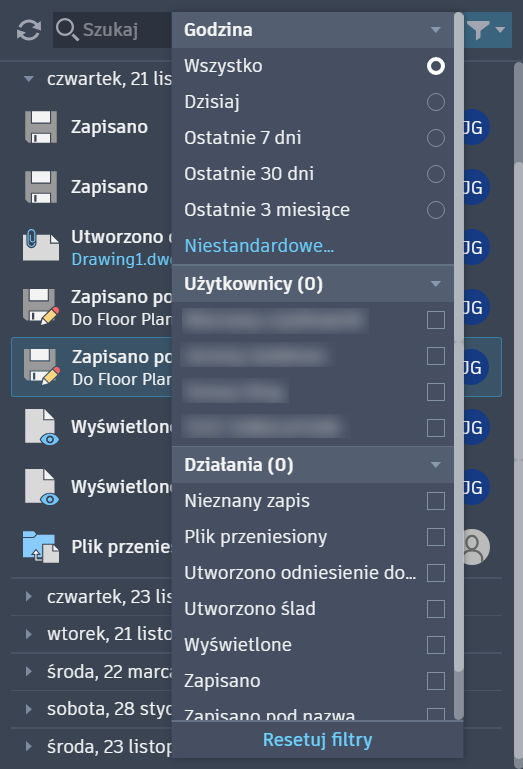
Dostęp do filtrów można również łatwo uzyskać, klikając prawym przyciskiem myszy dowolną aktywność. Ta akcja umożliwia filtrowanie według użytkownika, który wykonał aktywności, lub filtrowanie według tego samego typu aktywności.
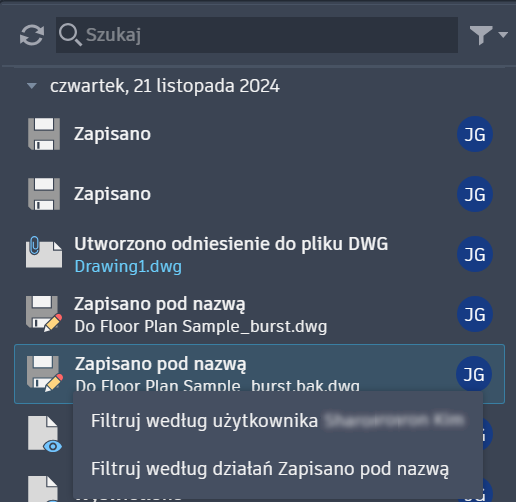
Import znaczników i asystent znaczników (Nowości w wersji 2026)
Wprowadzono ulepszenia w funkcjach Import znaczników i Asystent znaczników, a mianowicie podczas importowania znaczników z usługi Autodesk Docs do programu AutoCAD, co ułatwia kreślarzom dołączanie zmian.
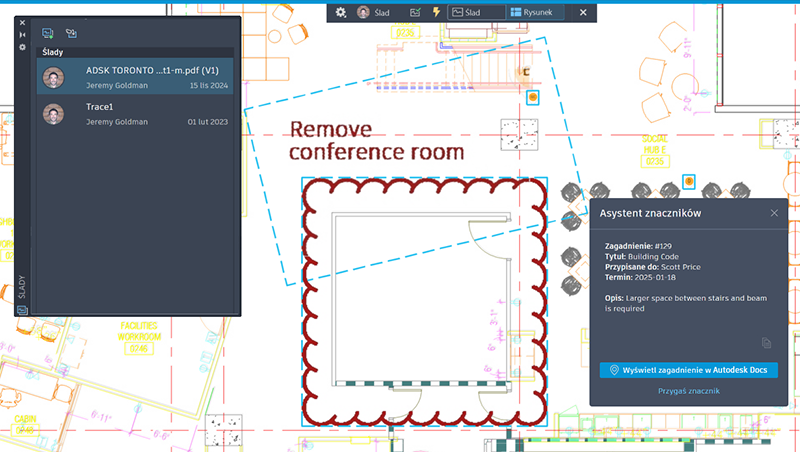
Asystent znaczników dla znaczników utworzonych w usłudze Autodesk Docs
Asystent znaczników może teraz wykrywać tekst, przekreślenia i znaczniki obwiedni (które można wstawiać jako chmurki wersji) w plikach PDF zaimportowanych i zsynchronizowanych z usługi Autodesk Docs.
Aby używać asystenta znaczników z opublikowanymi znacznikami w usłudze Autodesk Docs:
- Po opublikowaniu znaczników w usłudze Autodesk Docs otwórz skojarzony ślad.
- Kliknij przycisk Rysunek na pasku narzędzi Ślad, aby przełączyć w tryb ŚLADTYŁ.
Podczas korzystania ze znaczników w usłudze Autodesk Docs Asystent znaczników może teraz wykrywać znaczniki w pliku PDF, które nie zostały utworzone w usłudze Autodesk Docs
W poprzedniej wersji po przesłaniu pliku PDF do usługi Autodesk Docs żadne istniejące znaczniki w pliku PDF (na przykład znaczniki utworzone w programie Adobe lub za pomocą innego oprogramowania do oznaczania) nie były wykrywane przez Asystenta znaczników, a zamiast tego były widoczne tylko jako część obrazu tła nałożonego w obszarze roboczym śladu. W tej wersji Asystent znaczników może wykrywać tego typu znaczniki.
Wyświetlanie zagadnień usługi Autodesk Docs w programie AutoCAD
Zagadnienia utworzone i opublikowane w znacznikach PDF w usłudze Autodesk Docs można teraz wyświetlać w programie AutoCAD.
Inne aktualizacje
- Wprowadzono ulepszenia w oknach dialogowych zadań w przypadku importowania znaczników z usługi Autodesk Docs.
- W przypadku importowania znaczników z usługi Autodesk Docs domyślna nazwa skojarzonego śladu zawiera teraz nazwę pliku PDF i numer wersji.
Inteligentne bloki: wyszukiwanie i przekształcanie – nowa funkcja w wersji 2026
Oprócz identycznych bloków funkcja ta znajduje teraz różne wersje tekstu, aby jeszcze bardziej usprawnić powtarzające się zadania w programie AutoCAD.
Teraz obejmuje różne wersje tekstu
Polecenie BSZUKAJ, znane wcześniej jako BPRZEKSZTAŁĆ, znajduje wszystkie wystąpienia tej samej geometrii na rysunku, zapewniając efektywne przekształcanie bloków.
W tej wersji funkcja wyszukiwania i przekształcania znajduje również różne wersje tekstu, które można przekształcić w atrybuty bloku. Ta nowa funkcja jest przydatna do klasyfikowania powtarzających się, ale zmiennych typów tekstu, takich jak numery pokoi hotelowych lub nazwy pokoi.
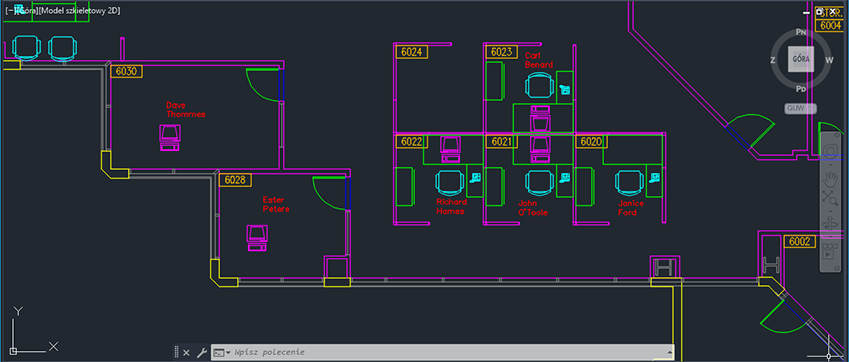
Gdy zdecydujesz się przekształcić pasujące wystąpienia w blok, zobaczysz miniaturę podglądu. Teraz możesz łatwo zobaczyć wybrany obiekt i wersję tekstu.
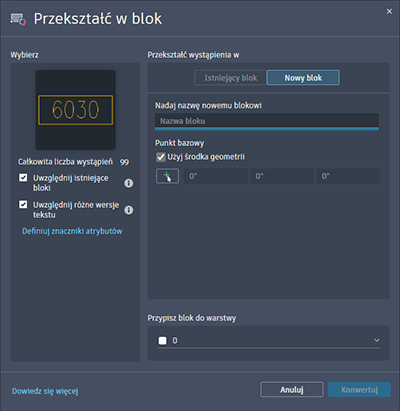
Oprócz przekształcania pasujących wystąpień w blok można następnie określić oznaczenia atrybutów dla różnych wersji tekstu, klikając opcję Definiuj znaczniki atrybutów.
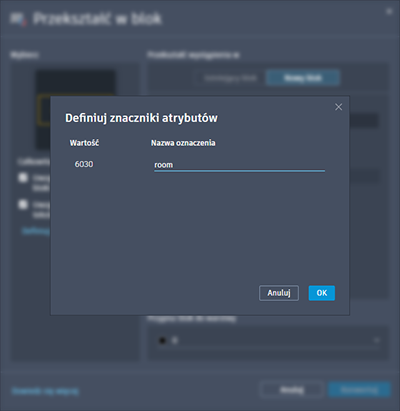
Łatwiejszy dostęp i użytkowanie
Teraz można rozpocząć wyszukiwanie i przekształcanie, łatwo uzyskując dostęp do tych funkcji na wstążce.
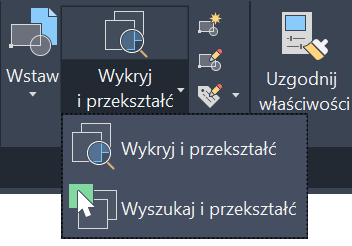
Po uruchomieniu polecenia BSZUKAJ nowy tryb przeglądu wyszukiwania powoduje wyróżnienie wszystkich pasujących wystąpień.
Pasek narzędzi przeglądu wyszukiwania umożliwia:
- Sprawdzanie łącznej liczby pasujących wystąpień
- Przechodzenie do poprzedniego lub następnego wystąpienia na rysunku
- Dostosowywanie filtrów, aby uwzględnić istniejące bloki i/lub wersje tekstu
- Przekształcanie w blok
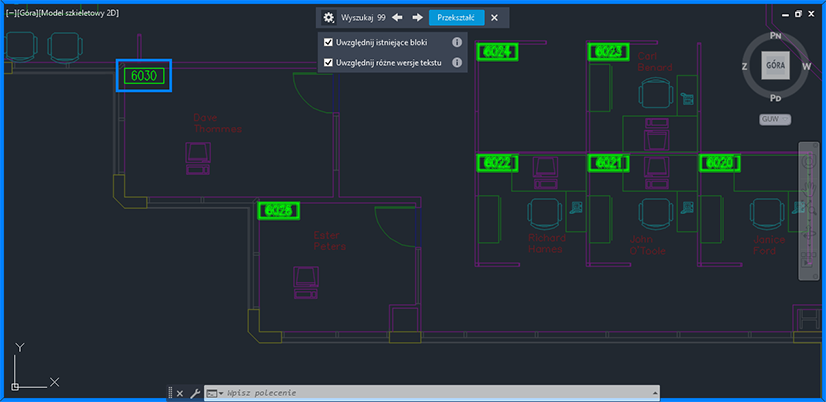
Nowe polecenia
BSZUKAJ — zastępuje BPRZEKSZTAŁĆ. Wyświetla okno dialogowe Przekształć, które zawiera opcje przekształcania wybranych elementów i identycznych wystąpień w bloki.
-BSZUKAJ — zastępuje -BPRZEKSZTAŁĆ. W wierszu polecenia przekształca wybrane elementy i identyczne wystąpienia w bloki.
Nowe zmienne systemowe
TEXTTOATTRIBUTE — w przypadku polecenia BSZUKAJ, jeśli wybrano obiekty tekstowe, określa, czy będą przeszukiwane różne wersje tekstu w celu przekształcenia w atrybuty bloku.
BSEARCHINCLUDEEXISTINGBLOCKS — zastępuje BCONVERTINCLUDEEXISTINGBLOCKS. Określa, czy istniejące wystąpienia bloków są domyślnie wybierane za pomocą polecenia BSZUKAJ. Użytkownicy mogą nadal wprowadzać zmiany w wyborze podczas procesu przeglądania.
Wycofane polecenia
BPRZEKSZTAŁĆ — nie jest już potrzebne. Ta funkcja jest zawarta w poleceniu BSZUKAJ.
-BPRZEKSZTAŁĆ — nie jest już potrzebne. Ta funkcja jest zawarta w poleceniu -BSZUKAJ.
Wycofane zmienne systemowe
BCONVERTINCLUDEEXISTINGBLOCKS — nie jest już potrzebna. Ta funkcja jest zawarta w zmiennej systemowej BSEARCHINCLUDEEXISTINGBLOCKS.
Inteligentne bloki: wykrywanie i przekształcanie (Nowości w wersji 2026)
W tej wersji funkcja wykrywania ma ulepszone możliwości wykrywania, a także opcję zmiany i edycji wystąpienia podstawowego.
Ulepszone możliwości wykrywania
Funkcja BWYKRYJ, znana wcześniej jako WYKRYJ, wykorzystuje uczenie maszynowe do identyfikowania i grupowania podobnych obiektów na rysunku w celu łatwego przekształcania bloków.
Funkcja wykrywania i przekształcania jest dostępna w wersji Tech Preview, co oznacza, że możliwości i funkcje wykrywania uległy poprawie od ostatniej wersji i będą nadal ulepszane.
Funkcja wykrywania i przekształcania najlepiej radzi sobie z rozpoznawaniem obiektów architektonicznych, takich jak:
- Drzwi jednoskrzydłowe
- Drzwi dwuskrzydłowe
- Toalety
- Wanny
- Pisuary
- Symbole oświetlenia ogólnego
Obecnie funkcja wykrywania i przekształcania obsługuje następujące jednostki:
- Milimetry
- Centymetr
- Decymetr
- Calowy
- Stopy
- Jard
- metr
Uwaga: Ta funkcja opiera się na algorytmach uczenia maszynowego, więc wyniki nie zawsze są dokładne i kompletne.
Łatwiejszy dostęp i użytkowanie
Teraz można łatwo uruchomić funkcję wykrywania i przekształcania za pomocą wstążki.
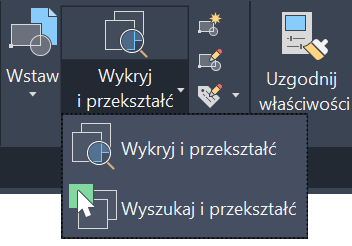
Po uruchomieniu polecenia BWYKRYJ na palecie Wykryj zostaną wyświetlone wszystkie wykryte zestawy w nowym widoku miniatur.
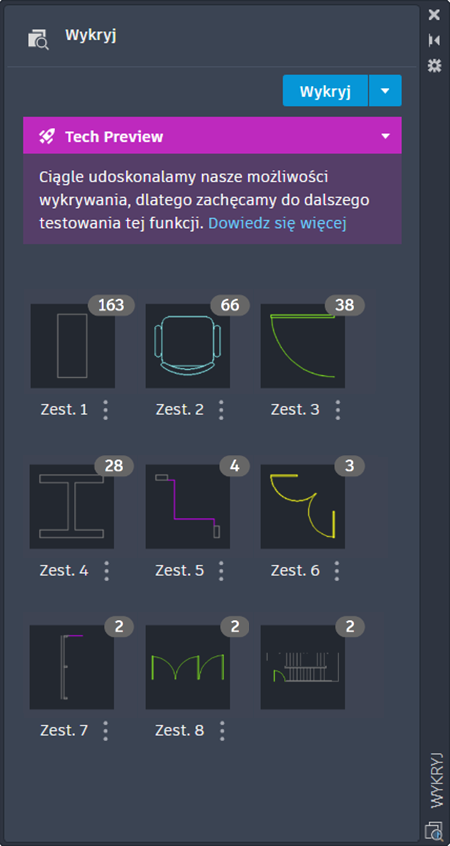
Po kliknięciu zestawu nowy tryb przeglądu wykrywania powoduje wyróżnienie wszystkich znalezionych wystąpień.
Pasek narzędzi przeglądu umożliwia:
- Sprawdzanie łącznej liczby znalezionych wystąpień
- Przechodzenie do poprzedniego lub następnego wystąpienia na rysunku
- Zmianę lub edycję wystąpienia podstawowego
- Przekształcanie w blok
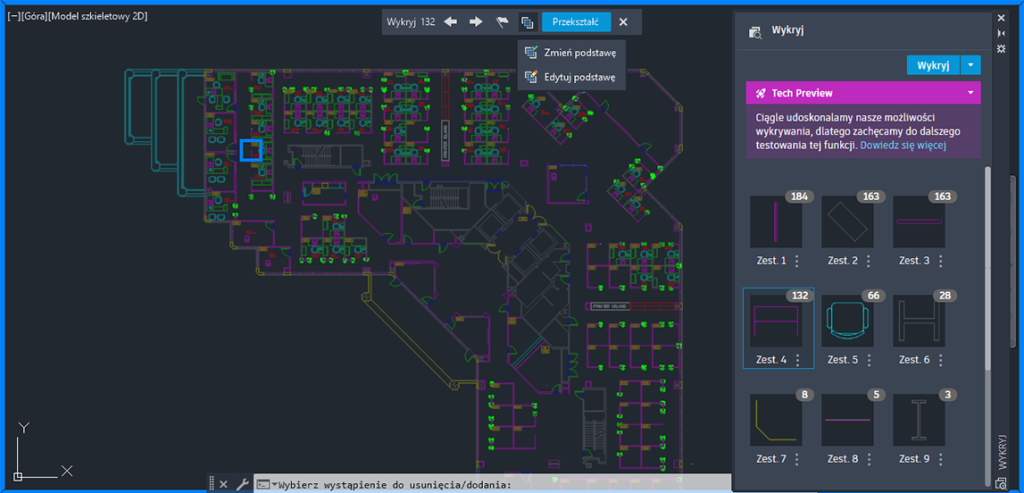
Opcja edycji lub zmiany wystąpienia podstawowego
W tej wersji funkcja wykrywania i przekształcania umożliwia teraz edytowanie lub zmienianie wystąpienia podstawowego. Teraz możesz wybrać inne wystąpienie podstawowe, wybierając pozycję Zmień podstawę na pasku narzędzi przeglądu.
Możesz też dodać lub usunąć obiekty z wybranego wystąpienia podstawowego, aby je edytować i uściślić wyszukiwanie. Funkcje edycji wystąpienia podstawowego są dostępne zarówno na pasku narzędzi przeglądu, jak i na palecie.
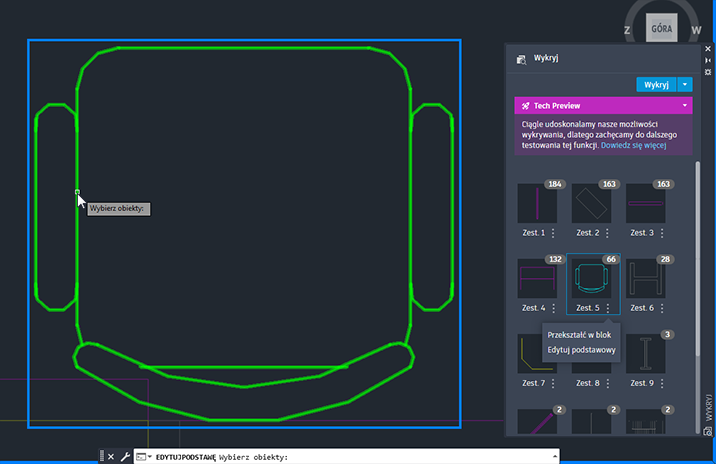
Kluczowe uwagi
W trybie przeglądu następujące polecenia są tymczasowo zablokowane:
- BPRZEKSZTAŁĆ
- -BPRZEKSZTAŁĆ
- BEDYCJA
- -BEDYCJA
- BSZUKAJ
- -BSZUKAJ
- PORÓWNAJ
- -PORÓWNAJ
- ZLICZ
- ZLICZLISTA
- ZNACZNIKIMPORT
- -ZNACZNIKIMPORT
- ODNEDYCJA
- -ODNEDYCJA
- ŚLAD
- PORÓWNAJWERSJE
- XDOŁĄCZ
- PRZYTODN
- PORÓWNODN
Nowe polecenia
BWYKRYJ — zastępuje WYKRYJ. Wyświetla paletę Wykryj, za pomocą której można rozpocząć wykrywanie obiektów i zarządzać obiektami nadającymi się do przekształcenia.
Wycofane polecenia
WYKRYJ — nie jest już potrzebne. Ta funkcja jest zawarta w poleceniu BWYKRYJ.
Dodano opcję Warstwa do poleceń OŚSYMETRII i ZNACZNIKŚRODKA (Nowości w wersji 2026)
W tej wersji zintegrowaliśmy zmienną systemową CENTERLAYER z procesami roboczymi tworzenia nowych linii środkowych i znaczników środka.
Wartość zmiennej systemowej CENTERLAYER można zmienić:
- W wierszu polecenia, korzystając z nowej opcji Warstwa poleceń OŚSYMETRII i ZNACZNIKŚRODKA.

- Na wstążce na karcie Opis > w panelu Oś symetrii, korzystając z elementu sterującego Warstwa.
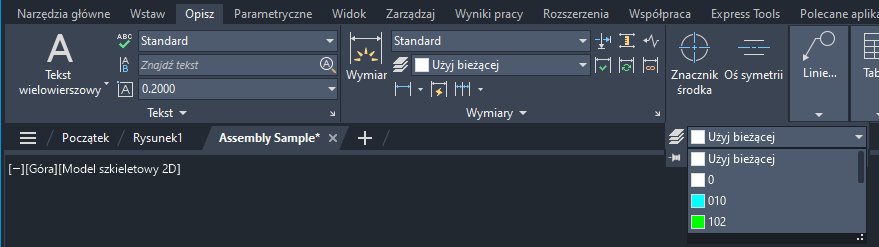
Dodatkowe ulepszenia
Ulepszenie wydruku GDI: poprawiliśmy zgodność z drukarkami systemu Windows, usprawniając obsługę niestandardowych ustawień konfiguracyjnych. To udoskonalenie jest domyślnie włączone. Można drukować przy użyciu preferowanej drukarki systemu Windows w standardowy sposób. Niestandardowe ustawienia drukarki zostaną użyte podczas drukowania i zapisane w pliku .PC3.
Tekst GPU: efekt zaznaczania tekstu GPU został ulepszony w celu poprawy jakości wyświetlania. Nowa opcja w oknie dialogowym Wydajność grafiki zapewnia lepszą kontrolę nad wyświetlaniem czcionek TrueType podczas korzystania z przyspieszenia GPU. Przetwarzanie tekstu przez procesor graficzny zostało zoptymalizowane pod kątem języków chińskiego, japońskiego, koreańskiego i tych pisanych od prawej do lewej, takich jak arabski i hebrajski.
Uwaga: Optymalizacja tekstu przy użyciu procesora graficznego pod kątem czcionek TrueType jest dostępna tylko w trybie zaawansowanym DirectX 12. Polecenie KONFIGGRAF pozwala zweryfikować urządzenie.
Zmiany w zmiennej systemowej FASTSHADEDMODE: dodaliśmy dwa nowe style wizualne z obsługą FASTSHADEDMODE: ukryty i koncepcyjny. FASTSHADEDMODE zwiększa wydajność nawigacji w dużych modelach 3D podczas używania stylu wizualnego z atrybutem (Szybki) w nazwie.
Udoskonalenia w zakresie wydajności: obrazy rastrowe są teraz wczytywane asynchronicznie w tle podczas otwierania pliku rysunku.
Ankieta satysfakcji klienta: po zamknięciu programu AutoCAD wyświetlana jest ankieta satysfakcji klienta. Opinie zebrane w ankiecie są wykorzystywane do ulepszania produktów AutoCAD.
AutoCAD Trial
AUTOCAD – INCLUDING SPECIALIZED TOOLSETS (AutoCAD 2025)
AutoCAD 2025 – Przegląd nowości w nowej wersji AutoCAD – including specialized toolsets
AutoCAD 2025 – Sync Markups from Autodesk Docs
AutoCAD 2025 – Smart Blocks Search and Convert
AutoCAD 2025 – Smart Blocks Object Detection Tech Preview
AutoCAD 2025 – Hatch Improvements
AutoCAD 2025 – Autodesk Assistant with Generative Response
AutoCAD 2025 – Activity Insights
Źródło: AUTODESK YOUTUBE
AUTOCAD – INCLUDING SPECIALIZED TOOLSETS (AutoCAD 2024)
W najnowszej wersji programu AutoCAD pojawiły się funkcje usprawniające kontrolę nad projektem oraz pracę z blokami.
Funkcja Activity InSights
Funkcja wywołuje paletę narzędzi, która umożliwia sprawdzenie kto, kiedy i jakie operacje wykonywał na pliku.
Plik powinien być umieszczony w sieci LAN, na serwerach lokalnych lub w chmurze.
Informacje można wyszukiwać wg daty/zakresu dat, użytkownika czy zdarzenia.
AutoCAD 2024 – Activity insights
BLOKI – wstawianie i zamiana
W celu usprawnieniu pracy związanej ze wstawianiem i zamianą bloków wykorzystano technologię uczenia maszynowego.
Pozwala to m.in. na automatyczne umieszczanie takich samych bloków w rysunku na podstawie miejsc, w których do tej pory były one wstawiane.
AutoCAD 2024 – Smart Blocks: Placement
Na Karcie Wstaw, na palecie Bloki pojawiło się nowe polecenie Replace.
Pozwala ono w sposób inteligentny szybko zastąpić jeden lub więcej bloków w rysunku.
Po uruchomieniu polecenia pojawia się okno dialogowe, w którym program podpowiada użytkownikowi bloki, które można wykorzystać do zamiany.
AutoCAD 2024 – Smart Blocks: Replacement
Znaczniki
Ulepszona została funkcja związana z importem i asystentem znaczników.
Asystent znaczników został m.in. rozszerzony o możliwość pracy z tekstem.
Tekst można aktualizować, kopiować oraz usuwać.
Można także zastępować istniejący tekst, tekstem ze znacznika.
AutoCAD 2024 – Markup Import and Markup Assist
Źródło: AUTODESK YOUTUBE
AUTOCAD – INCLUDING SPECIALIZED TOOLSETS (AutoCAD 2023)
W najnowszej wersji programu AutoCAD pojawiło się szereg nowych funkcji i udoskonaleń.
Poniżej zostało omówionych kilka z nich.
1. Funkcja zliczanie w AutoCAD 2023
Wybór zliczania w AutoCADzie.
Od wersji 2023 programu AutoCAD użytkownik ma możliwość zliczania ilości wystąpień obiektu lub bloku w całym rysunku lub w określonym obszarze.
Wystarczy zaznaczyć obiekt, kliknąć prawym klawiszem myszy i wybrać polecenie Wybór zliczania.
Pojawi się pasek narzędziowy, na którym pokazany jest wynik zliczania oraz wszystkie takie same obiekty zostaną podświetlone w rysunku.
Na pasku znajdziemy kilka poleceń i opcji umożliwiających przeglądanie obiektów i zarządzanie nimi. Strzałkami przechodzimy od obiektu do obiektu.
Możemy tez zmienić obszar, w obrębie którego program ma policzyć obiekty, wstawić pole zliczania (zostanie wstawiony bieżący wynik) czy wyświetlić szczegóły.
Wyświetlenie szczegółów (czyli kliknięcie na ikonę z literką i) to wywołanie palety Zlicz.
Jeżeli na tej palecie klikniemy opcję Wróć do listy to zobaczymy listę wszystkich bloków występujących w rysunku wraz z ilością ich wystąpień.
Może się zdarzyć, że przy niektórych z nich będzie ikona z żółtym trójkątem z wykrzyknikiem.
Oznacza to, że występują błędy zliczania – np. duplikaty czy rozbity blok.
Na palecie Zlicz użytkownik ma także możliwość wstawienia tabeli z wybranymi blokami.
2. Funkcja Wytnij Baza w AutoCAD 2023
Kopiuj z punktem bazowym vs Wytnij Baza
Jest to nowe polecenie dostępne od wersji AutoCAD 2023. Wycina ono wybrane obiekty z punktem bazowym.
Działanie tego polecenia jest tożsame z poleceniem Kopiuj z punktem bazowym.
Uruchamiamy polecenie, określamy punkt bazowy i wybieramy obiekty, które mają być wycięte.
Następnie poleceniem Wklej wstawiamy je w wybranym miejscu w rysunku.
3. Wydłużanie polilinii w AutoCAD 2023
W wersji 2023 programu możemy wydłużać polilinię dodając nowy wierzchołek od wybranego uchwytu końcowego.
W dotychczasowych wersjach programu AutoCAD dostępna była tylko opcja dodawania wierzchołka między wierzchołkiem końcowym a poprzednim.
4. Wielolinia odniesienia w AutoCAD 2023
W obiekcie wielolinii odniesienia mamy teraz możliwość użycia istniejącego tekstu wielowierszowego.
W poleceniu domyślnie jest ustawione tak, aby najpierw określić położenie linii łączącej a później wybrać tekst.
Aby móc użyć tekst wielowierszowy musimy tą kolejność zamienić. Wywołujemy polecenie i wybieramy opcję najpierw Zawartość, a następnie Wtekst.
Określ położenie linii łączącej linii odniesienia lub [wprowadź Tekst/najpierw Grot strzałki linii odniesienia/najpierw Zawartość/Opcje] : Z
Określ pierwszy narożnik tekstu lub [wprowadź Tekst/wybierz Wtekst/najpierw Grot strzałki linii odniesienia/najpierw Linia łącząca linii odniesienia/Opcje] : W
Wskazujemy tekst wielowierszowy który ma zostać użyty.
5. Wybrane udoskonalenia
W programie AutoCAD w wersji 2023 pojawiło się też kilka przydatnych udoskonaleń:
|
|
AUTOCAD – INCLUDING SPECIALIZED TOOLSETS (AutoCAD 2022)
AutoCAD 2022 – Mobile App
AutoCAD 2022 – Web App
Źródło: AUTODESK YOUTUBE
AUTOCAD – INCLUDING SPECIALIZED TOOLSETS (AutoCAD 2021)
AutoCAD 2021?
W programie AutoCAD 2021 usprawniono i unowocześniono funkcje często wykorzystywane przez użytkowników.
Format zapisu plików dwg pozostał bez zmian – jest to nadal format AutoCAD 2018. Ulepszone zostały
zabezpieczenia produktów opartych na programie AutoCAD tak, aby jak najbardziej zminimalizować
cyberzagrożenia oraz zachować zgodność z obowiązującymi standardami i dobrymi praktykami.
NAJWAŻNIEJSZE ZMIANY W NAJNOWSZEJ WERSJI PROGRAMU AUTOCAD
AutoCAD 2021 – modyfikacja poleceń Utnij i Wydłuż
Opcją domyślną obu tych poleceń jest teraz tryb Szybki. Nie wymaga on wskazywania obwiedni – domyślnie wybierane są
wszystkie potencjalne. Użytkownik musi tylko wskazać elementy do ucięcia lub wydłużenia. Może to zrobić na 3 sposoby:
|
W przypadku, gdy tryb Szybki okaże się niezadowalający można przywrócić poprzednie ustawienia za pomocą zmiennej systemowej TRIMEXTENDMODE.
AutoCAD 2021 – chmurka wersji
W najnowszej wersji programu Chmurka wersji może być tworzona z jednakowymi lub różnymi długościami cięciw, w zależności od wartości nowej
zmiennej systemowej REVCLOUDARCVARIANCE. Na palecie Właściwości nie już obiektem typu polilinia ale typu Chmurka zmian. Dodatkowo
pojawiła się możliwość zmiany długości cięciwy łuku – na palecie Właściwości lub za pomocą nowego polecenia WLASNOSCICHMURKIWERSJI.
AutoCAD 2021 – przerywanie obiektów w punkcie
Pojawiło się nowe polecenie PRZERWIJWPUNKCIE – przerywające wybrany obiekt w pojedynczym
punkcie, które można powtórzyć, jako oddzielne polecenie, poprzez naciśnięcie klawisza Enter.
AutoCAD 2021 – opcja Szybki pomiar
Do polecenia pomiaru geometrii obiektów została dodana opcja Szybki. Pozwala ona na wyświetlenie wymiarów obiektu poprzez najechanie na
niego kursorem myszy. Kliknięcie myszą wewnątrz zamkniętego obszaru powoduje, że zostaje on wyróżniony na zielono i pojawia się informacja
o wartościach obwodu i pola powierzchni. Można także wybrać kilka obszarów (z klawiszem Shift) – wtedy zostaną podane wartości sumaryczne.
AutoCAD 2021 – paleta Bloki
W najnowszej wersji programu AutoCAD użytkownicy mają możliwość korzystania z biblioteki bloków niezależnie gdzie się znajdują i kiedy
korzystają z programu. Dostęp do ostatnio używanych bloków, jak i do całej biblioteki realizowany jest poprzez konto Autodesk w połączeniu
z usługami dowolnego dostawcy przestrzeni dyskowej w chmurze (Dropbox, Box lub Microsoft OneDrive). Lokalizacja do synchronizacji
ostatnio używanych bloków między rysunkiem, a miejscem w chmurze wskazywana jest na karcie Plik w oknie dialogowym Opcje AutoCAD.
Paleta Bloki
AutoCAD 2021 – odnośniki zewnętrzne
Do odnośników zewnętrznych została dodana nowa funkcjonalność, która umożliwia porównywanie
zmian wprowadzonych w rysunku, który jest dołączony do bieżącego jako odnośnik zewnętrzny.
Porównywanie odnośników zewnętrznych
AutoCAD 2021 – historia rysunku
Korzystając z palety Historia rysunków możemy filtrować wersje tego samego rysunku m.in. według zakresu dat czy
nazwy użytkownika i porównać go z bieżącym. Jest to możliwe tylko wtedy, gdy korzystamy z dysków chmurowych.
Zapisując rysunki podczas pracy w chmurze tworzone są ich dodatkowe wersje i tym samym powstaje historia wersji.
Historia rysunku
AutoCAD 2021 – wydajność grafiki
Od wersji 2021 wszystkie produkty oparte na AutoCAD obsługują wiele rdzeni procesora, przez co wzrosła wydajność grafiki w pracy z modelami 3D.
Dodana została nowa zmienna systemowa RTREGENAUTO, która steruje automatycznym, ponownym generowaniem rysunku w trakcie operacji przesuwania
i zmiany powiększenia w czasie rzeczywistym. Przy bardzo dużych rysunkach, podczas pracy w 2D, zaleca się ustawienie jej parametru na 0 (wyłączenie).
AutoCAD 2021 – język programowania AutoLISP
Tworzenie, edycja i debugowanie plików źródłowych AutoLISP (LSP) jest teraz możliwe z poziomu edytora Microsoft Visual Studio Code.
Rozszerzenie AutoCAD AutoLISP pozwala na:
|
Zmodyfikowane zostały też niektóre funkcje języka programowania AutoLISP, tak aby w pełni umożliwić obsługę znaków Unicode.
AutoCAD 2021 – obsługa gestów
W celu usprawnienie funkcji dotykowych dodano obsługę gestów. Korzystając z dotykowego ekranu lub interfejsu można:
|
AUTOCAD – INCLUDING SPECIALIZED TOOLSETS (AutoCAD 2020)
AutoCAD 2020 – Przegląd nowości w nowej wersji AutoCAD – including specialized toolsets
AutoCAD 2020 – Nowy zestaw bloków
AutoCAD 2020 – Udoskonalona porównywarka plików DWG
AutoCAD 2020 – Czyszczenie rysunku
AutoCAD 2020 – Szybsze wymiarowanie
AutoCAD 2020 – Aplikacja mobilna
Źródło: AUTODESK YOUTUBE
AUTOCAD – INCLUDING SPECIALIZED TOOLSETS (AutoCAD 2019)
Teraz w oprogramowaniu AutoCAD – including specialized toolsets zyskujesz dostęp do specjalistycznych zestawów narzędzi branżowych.
AutoCAD – including specialized toolsets zawiera następujące narzędzia wertykalne:
Only One. AutoCAD
Teraz, dzięki specjalistycznym narzędziom branżowym oraz aplikacjom internetowym w nowym programie AutoCAD including specialized toolsets pracujesz sprawniej i w dowolnym miejscu!
Zestawy specjalistycznych narzędzi (specialized toolsets) w oryginalnym AutoCADzie
Nowy AutoCAD zawiera zestaw wyspecjalizowanych narzędzi do architektury, projektowania mechanicznego, mapowania itp. oraz specyficzne dla branży funkcjonalności i wygodny dostęp do bibliotek elementów. Zapewnia szybsza praca i wyższa jakość pracy dzięki znormalizowanym narzędziom opartym na standardach oraz wydajniejsze procesy projektowe między różnymi branżami.
Dlaczego warto kupić subskrypcje AutoCAD?
Subskrypcja AutoCAD including specialized toolsets daje możliwość kreślenia i projektowania z użyciem najnowszych funkcjonalności zawartych w aktualizacjach tylko dla subskrybentów, większa mobilność dzięki nowym aplikacjom internetowym oraz dostęp do branżowych zestawów narzędzi i najnowszych aktualizacji podczas pracy w środowisku AutoCAD.
Dzięki subskrypcji programu AutoCAD including specialized toolsets, zyskujesz dostęp do najlepszych narzędzi i funkcjonalności branżowych, które dotąd były dostępne jedynie jako osobne programy branżowe Autodesk. Teraz masz je wszystkie – w jednym miejscu i w bardzo przystępnej cenie!
Subskrybuj Nowy AutoCAD i wybierz najlepsze narzędzia do pracy, jakich potrzebujesz:
-
Zestaw narzędzi do projektowania architektonicznego
-
Zestaw narzędzi do projektowania elementów mechanicznych
-
Zestaw narzędzi do projektowania instalacji elektrycznych
-
Zestaw narzędzi do projektowania instalacji MEP
-
Zestaw narzędzi do projektowania 3D procesów technologicznych
-
Zestaw narzędzi do tworzenia map 3D
-
Zestaw narzędzi Raster Design
AutoCAD 2019 – dodatkowe narzędzia branżowe !
Źródło: AUTODESK YOUTUBE
AutoCAD 2018
Autodesk AutoCAD 2018 – już dostępny!
Źródło: AUTODESK YOUTUBE
PLIKI DO POBRANIA: